



WonderFox Free HD Video Converter Factoryは、WonderFox Softが提供する無料の動画変換ソフトで、さまざまな形式の動画や音声ファイルを変換することができます。このソフトは、ファイルのビットレート、エンコーダ、サイズ、解像度などの詳細を確認する機能も提供しています。このソフトを使ってWAVやFLACなどさまざまな音声ファイルのビットレートを確認することができます。
では、WonderFox Free HD Video Converter Factoryを使って音声ファイルのビットレートを確認する手順を説明します。その前に、このソフトをダウンロードしてインストールしましょう。
あわせて読みたい:Windows10/11でWAVファイルのビットレートを変更
WonderFox Free HD Video Converter Factoryを起動します。メイン画面で「変換」ボタンをクリックします。そして、「ファイル追加」をクリックして、ビットレートを確認したい音声ファイルを追加します。
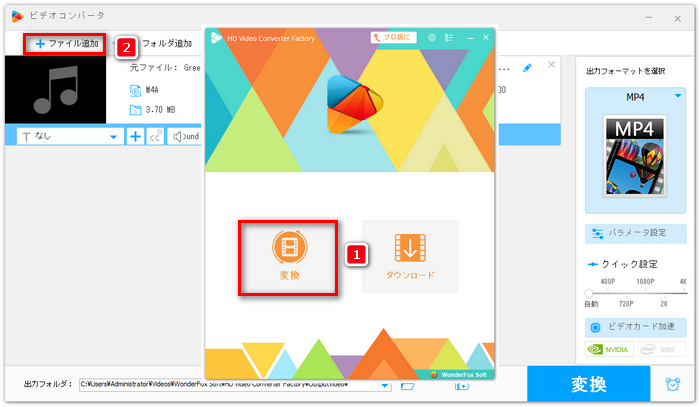
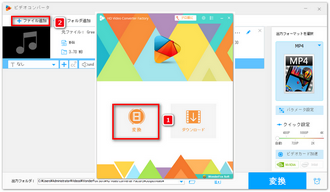
ツールバーにある「i」のようなアイコンをクリックして、ファイル情報のウィンドウを開きます。ここでビットレートを確認することができます。
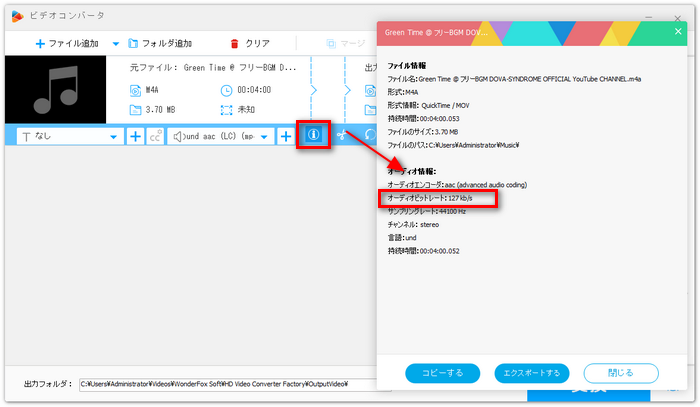

利用規約 | プライバシーポリシー | ライセンスポリシー | Copyright © 2009-2026 WonderFox Soft, Inc. All Rights Reserved.